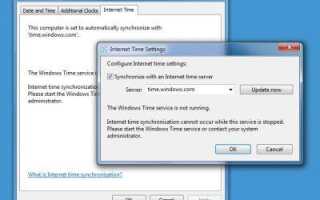Widzieliśmy już, jak zmienić interwał aktualizacji czasu w systemie Windows. Ale może Twój czas systemu Windows jest nieprawidłowy i nie synchronizuje się — lub może nie możesz go skonfigurować Czas internetowy systemu Windows ustawienia automatycznej synchronizacji z internetowym serwerem czasu, np. time.windows.com. Chociaż możesz ręcznie zsynchronizować czas, klikając Aktualizuj teraz, możesz stwierdzić, że po prostu nie robi tego automatycznie.
Zanim zaczniemy rozwiązywać ten problem, warto uruchomić Kontroler plików systemowych. Aby to zrobić, musisz wpisać sfc / scannow w podwyższonym CMD i naciśnij Enter. Poczekaj chwilę, a po zakończeniu zadania uruchom ponownie komputer z systemem Windows. Po wykonaniu tej czynności możemy przejść do przodu w celu rozwiązania problemu synchronizacji czasu systemu Windows.
Synchronizacja czasu systemu Windows nie działa
Aby zmienić ustawienia czasu, kliknij Czas po prawej stronie paska zadań i wybierz ustawienia daty i godziny. Ustawienia synchronizacji znajdują się na karcie Czas internetowy.
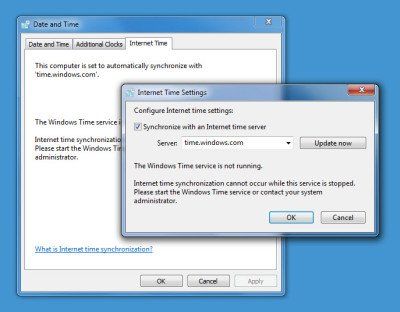
Usługa Czas systemu Windows nie działa
Jeśli Twój czas zegara w systemie Windows 10 jest nieprawidłowy, pierwszą rzeczą do zrobienia jest sprawdzenie, czy Usługa czasu systemu Windows jest ustawiony na Automatyczny i Rozpoczęty, w przeciwnym razie może zostać wyświetlony komunikat o błędzie: Usługa Czas systemu Windows nie jest uruchomiona.
Aby to zrobić, wpisz services.msc w Rozpocznij wyszukiwanie i naciśnij Enter. W Menedżerze usług przejdź do usługi Czas systemu Windows i kliknij ją dwukrotnie.
Sprawdź, czy jest uruchomiony i ustawiony na Automatyczny. Jeśli nie, zmień typ uruchamiania na Automatyczny i kliknij Zastosuj / OK.
Jeśli to zadziała, świetnie, uruchom usługę i wyjdź. To powinien być koniec twoich problemów. Jeśli nie, otrzymasz komunikat o błędzie — czytaj dalej!
Usługa Czas systemu Windows nie uruchamia się z błędem 1079
Jeśli okaże się, że usługa Czas systemu Windows nie uruchamia się Błąd 1079, możesz chcieć upewnić się, że usługa jest uruchamiana przez konto System lokalny zamiast przez konto Usługa lokalna (NT AUTHORITY \ LocalService). Więcej informacji na ten temat tutaj.
System nie może odnaleźć określonej ścieżki
Pojawia się okno błędu: System nie może odnaleźć określonej ścieżki.
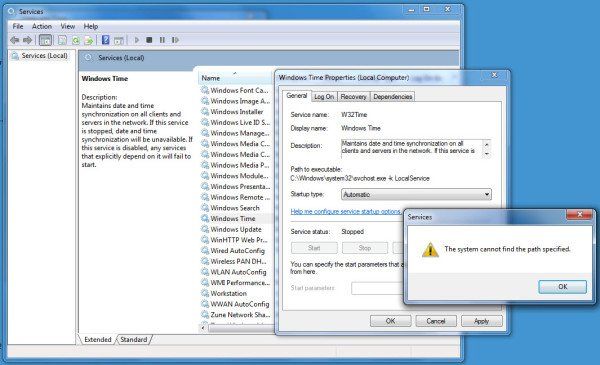
W takim przypadku możesz ponownie zarejestrować plik DLL. Zainteresowany plik DLL tutaj w3time.dll. Aby to zrobić, otwórz wiersz polecenia jako Administrator, wpisz regsvr32 w32time.dll i naciśnij Enter.
Jeśli to zadziała, w porządku, czy nadal otrzymujesz tę wiadomość?
Moduł w32time.dll został załadowany, ale wywołanie DllRegisterServer nie powiodło się z kodem błędu 0x80070003
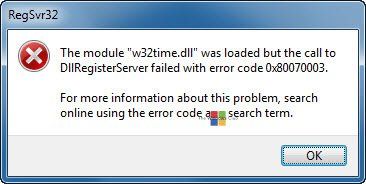
Następnie możesz także chcieć zarejestrować dane dane Plik czasu systemu Windows który nazywa się W32tm.exe i sprawdź, czy to pomoże!
W32tm.exe, znajduje się w folderze System32, służy do konfigurowania ustawień usługi Czas systemu Windows. Można go również wykorzystać do diagnozowania problemów z usługą czasu. W32tm.exe to preferowane narzędzie wiersza polecenia do konfigurowania, monitorowania lub rozwiązywania problemów z usługą Czas systemu Windows. Możesz sprawdzić wszystkie jego parametry tutaj w TechNet.
Użyjemy /zarejestrować parametr. Ten parametr po uruchomieniu dla W32tm.exe rejestruje usługę czasu do uruchomienia jako usługę i dodaje domyślną konfigurację do rejestru.
Aby to zrobić, w podniesiony wiersz polecenia, wpisz te polecenia jedna po drugiej i naciśnij Enter:
stop netto w32time
w32tm / unregister
w32tm / register
Wymuś synchronizację czasu w systemie Windows za pomocą CMD
Możesz także zmusić system Windows do synchronizacji czasu za pomocą W32tm.exe. W32tm.exe to wiersz polecenia służący do konfigurowania, monitorowania lub rozwiązywania problemów z usługą Czas systemu Windows na komputerze z systemem Windows 10.
Aby to zrobić, otwórz wiersz polecenia z podwyższonym poziomem uprawnień i wpisz kolejno następujące polecenia:
stop netto w32time w32tm / unregister w32tm / register start netto w32time w32tm / resync
Uruchom ponownie komputer i sprawdź, czy to pomogło.
Sprawdź, czy to pomoże rozwiązać problem… jeśli nie… westchnij… podczas rejestracji w32tm.exe może pojawić się komunikat:
Wystąpił następujący błąd: System nie może znaleźć określonej ścieżki. (0x80070003)
Upewnij się, że jesteś zalogowany jako administrator i otworzyłeś wiersz polecenia jako administrator — ale możesz otrzymać błąd, nawet jeśli spełniasz te wymagania.
W takiej sytuacji będziesz musiał otworzyć Edytor rejestru.
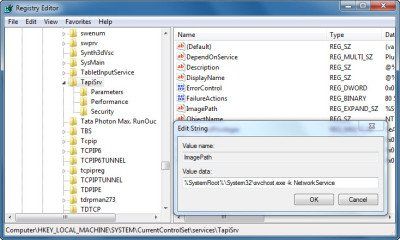
Po otwarciu programu regedit przejdź do następującego klucza rejestru:
HKLM \ HKEY_LOCAL_MACHINE \ SYSTEM \ CurrentControl \ services \ TapiSrv
Teraz w prawym okienku kliknij prawym przyciskiem myszy ImagePath i wybierz Modyfikuj. W polu Dane wartości upewnij się, że wartość:
% SystemRoot% \ System32 \ svchost.exe -k NetworkService
Kliknij OK i wyjdź.
Mam nadzieję, że coś pomaga!
Jeśli nic nie pomoże, skorzystaj z innego serwera czasu, skorzystaj z darmowego oprogramowania do synchronizacji czasu, a następnie spróbuj naprawić / zresetować / ponownie zainstalować system Windows i sprawdź, czy to ci pomoże. Jeśli nie chcesz brać pod uwagę tej ostatniej opcji, jedyną praktyczną radą, jaką mogę ci dać, jest usunięcie zaznaczenia pola Synchronizuj z internetowym serwerem czasu, ręczne ustawienie czasu, a następnie od czasu do czasu zaznaczenie!
Chcesz sprawdzić dokładność swojego zegara systemowego?